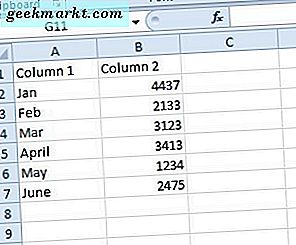लोकप्रिय और विवादास्पद वीडियो कॉन्फ्रेंसिंग ऐप जूम ने हाल ही में एक नया सुरक्षा फीचर जोड़ा है। कुछ दिनों पहले घोषणा की गई थी कि ज़ूम डेस्कटॉप और मोबाइल अब 2FA साइन इन का समर्थन करते हैं। यह नियमित उपयोगकर्ताओं और प्रशासकों दोनों के लिए अच्छी खबर है जो हैकर्स को दूर रखना चाहते हैं। सवाल यह है कि आप ज़ूम पर 2FA कैसे जोड़ते या सक्षम करते हैं? प्रक्रिया सहज नहीं है जैसा कि होना चाहिए।
ध्यान दें कि डेस्कटॉप और मोबाइल दोनों प्लेटफार्मों के लिए कई 2FA ऐप उपलब्ध हैं और किसी एक को चुनना एक घर का काम हो सकता है। हम बात करेंगे कि आपको किसका उपयोग करना चाहिए और क्यों? लेकिन इससे पहले कि हम उस तक पहुँचें, आइए एक नज़र डालते हैं कि 2FA क्या है और यह कैसे काम करता है या आपको इसकी परवाह क्यों करनी चाहिए।
यह भी पढ़ें: जियोमीट बनाम जूम मीटिंग बनाम गूगल मीट - बेस्ट मीटिंग ऐप?
2FA . क्या है
अपने ज़ूम खाते में साइन इन करने के लिए आपको एक आईडी और पासवर्ड की आवश्यकता होगी। यह किसी अन्य ऐप या सेवा के लिए सही है। आईडी आमतौर पर आपका ईमेल पता या मोबाइल नंबर होता है जिसके बाद पासवर्ड होता है। ऐसे कई उदाहरण हैं जहां हजारों लोगों द्वारा लॉगिन विवरण हैक किया गया था। इस बिंदु पर, मैं इस उपयोगी साइट का उल्लेख करना चाहूंगा जो यह पता लगाने में आपकी सहायता कर सकती है कि क्या आपका साइन इन विवरण गिरवी रखा गया है।
2FA क्या करता है यह साइन-इन आवश्यकता की एक अतिरिक्त परत/चरण जोड़ता है, जिससे हैकर के लिए आपके खाते में लॉग इन करना अधिक कठिन हो जाता है। अब, जब हैकर लॉग इन करने के लिए आपके खाते के विवरण का उपयोग करेगा, तो उसे वास्तविक समय में उत्पन्न होने वाले 6 अंकों का अद्वितीय कोड दर्ज करना होगा। उनके पास यह नहीं होगा क्योंकि यह उत्पन्न होता है एक 2FA ऐप के माध्यम से अपने फोन पर स्थापित। इसे आपके मोबाइल नंबर पर एसएमएस के जरिए भी भेजा जा सकता है लेकिन इसकी अनुशंसा नहीं की जाती है।
Google प्रमाणक जैसे ऐप के माध्यम से उत्पन्न 2FA कोड अधिक सुरक्षित है क्योंकि डेटा स्थानीयकृत और एन्क्रिप्टेड है। इसका मतलब है कि इसे कभी भी इंटरनेट पर साझा नहीं किया जाता है, आपके फ़ोन की मेमोरी में स्थानीय रूप से संग्रहीत किया जाता है, और एन्क्रिप्ट किया जाता है। अंतिम भाग यह सुनिश्चित करेगा कि भले ही आपके फोन से छेड़छाड़ की गई हो, हैकर्स कोड नहीं देख पाएंगे।
और इसमें कुछ भी खर्च नहीं होता है।
अब जब आप जानते हैं कि आपको 2FA की आवश्यकता क्यों है और यह कैसे काम करता है, तो आइए कुछ बेहतरीन 2FA ऐप्स पर एक नज़र डालें जिनका उपयोग आप ज़ूम सेट करने के लिए कर सकते हैं।
यह भी पढ़ें: वीडियो कॉन्फ्रेंसिंग के लिए सर्वश्रेष्ठ ज़ूम विकल्प Best
ज़ूम पर 2FA सक्षम करें
सबसे लोकप्रिय 2FA ऐप्स में से एक, Google Authenticator मुफ़्त, सुरक्षित है, और जैसी सुविधाओं के साथ आता है खाता स्थानांतरण जहां आप अपने सभी कोड एक नए फोन में स्थानांतरित कर सकते हैं यदि आप एक नया फोन खरीदते हैं।
ये रही चीजें। ज़ूम का कहना है कि आपको उन्नत> सुरक्षा के तहत 2FA विकल्प मिलेगा, लेकिन मेरे मामले में, इसे प्रोफ़ाइल टैब के नीचे दबा दिया गया था।

एक बार जब आप इसे ढूंढ लेते हैं, तो कदम आसान हो जाते हैं। स्क्रीन के दाईं ओर टर्न ऑन पर क्लिक करें। सुरक्षा उद्देश्यों के लिए आपको अपना पासवर्ड फिर से दर्ज करने के लिए कहा जाएगा। यह तब भी सच है जब आप 2FA को निष्क्रिय करना चाहते हैं। समस्या तब होती है जब आप अपना पासवर्ड नहीं जानते क्योंकि आपने साइन इन करने के लिए Google या फेसबुक का उपयोग किया था। मैंने नया पासवर्ड बनाने के लिए 'पासवर्ड भूल गए' विकल्प का उपयोग करने की कोशिश की, लेकिन वह भी काम नहीं किया। ट्विटर पर एक त्वरित खोज से पता चला कि अन्य उपयोगकर्ता भी इसी तरह की समस्याओं का सामना कर रहे हैं। जाहिर है, पासवर्ड दर्ज किए बिना 2FA को सक्षम करने का कोई तरीका नहीं है। उन्होंने इसके बारे में नहीं सोचा। मैं प्रतिक्रिया के लिए ज़ूम करने के लिए पहुंच गया हूं और जब मैं एक प्राप्त करूंगा तो अपडेट करूंगा।
प्रक्रिया शुरू करने के लिए अगली स्क्रीन पर सेट अप पर क्लिक करें। फिर से, मेरा सुझाव है कि आप एसएमएस के बजाय ऑथेंटिकेटर ऐप विकल्प चुनें क्योंकि पिछले कुछ वर्षों में सिम स्वैपिंग हमलों के कई उदाहरणों के साथ बाद वाला उतना सुरक्षित नहीं है।

पासवर्ड फिर से दर्ज करें। अब आपको एक क्यूआर कोड दिखाया जाएगा। इसे अपने साथ स्कैन करें पसंदीदा 2FA ऐप. मैं इस गाइड के उद्देश्य के लिए Google प्रमाणक का उपयोग करूंगा, लेकिन जब तक यह एक विश्वसनीय नाम है, तब तक आप किसी का भी उपयोग कर सकते हैं। कुछ उल्लेखनीय विकल्प Authy और Microsoft Authenticator हैं। ऐप डाउनलोड और इंस्टॉल करें और आपको नए क्यूआर कोड को स्कैन करने के लिए एक विकल्प (आमतौर पर एक + चिह्न) पर ध्यान देना चाहिए। विंडोज़ और मैकोज़ के लिए भी ऐप्स उपलब्ध हैं, लेकिन मैं एक मोबाइल ऐप की अनुशंसा करता हूं ताकि आप इसे कहीं भी और कहीं भी एक्सेस कर सकें।
यह भी पढ़ें: ज़ूम के वेटिंग रूम के बारे में सब कुछ और इसे कैसे निष्क्रिय करें
जैसे ही आप क्यूआर कोड को स्कैन करते हैं, आपको अपने ऐप पर एक पुष्टिकरण ध्वनि सुनाई देनी चाहिए और इसके बगल में 30-सेकंड के टाइमर के साथ एक 6-अंकीय कोड दिखाई देना चाहिए। सुरक्षा के लिए हर 30 सेकंड में कोड स्वचालित रूप से बदल जाएगा / समाप्त हो जाएगा, जिससे हैकर्स के लिए आपके खाते तक पहुंच प्राप्त करना अधिक कठिन हो जाएगा। ध्यान दें कि जब आप इंटरनेट से कनेक्ट नहीं होंगे तब भी 2FA कोड जेनरेट होते रहेंगे।
क्यूआर कोड के नीचे नेक्स्ट पर क्लिक करें जब सब कुछ आपके फोन की स्क्रीन पर ऊपर वर्णित जैसा दिखता है।

यह पुष्टि करने के लिए कि आपने क्यूआर कोड स्कैन किया है और यह ठीक से काम कर रहा है, फोन पर अपने 2FA ऐप पर दिखाई देने वाला 2FA कोड दर्ज करें। अगला सत्यापित करें पर क्लिक करें।
अब आपको स्क्रीन पर नए कोड का एक गुच्छा दिखाई देगा। ये बैकअप या पुनर्प्राप्ति कोड हैं जिन्हें आपको कहीं सुरक्षित रूप से संग्रहीत करना होगा। अधिमानतः ऑफ़लाइन। मेरा सुझाव है कि आप एक प्रिंट आउट लें जो सबसे अनुशंसित तरीका है। आपको नीचे प्रिंट और डाउनलोड दोनों का विकल्प मिलेगा। आप इनका उपयोग साइन इन करने के लिए कर सकते हैं यदि 2FA कोड काम नहीं कर रहे हैं या यदि आपने अपना फ़ोन खो दिया/चोरी/टूट लिया है।

जब आप समाप्त कर लें तो Done पर क्लिक करें।
2FA कोड विकल्प को अक्षम करने के लिए उसी मेनू पर वापस जाएं। हर बार जब आप इस विकल्प को अक्षम और सक्षम करते हैं तो एक नया क्यूआर, साथ ही बैकअप कोड उत्पन्न होते हैं। इसका मतलब है कि अगर आपको लगता है कि आपके कोड से छेड़छाड़ की गई है तो आपको 2FA को अक्षम/सक्षम करना चाहिए। यदि आप प्रिंट पेपर तक पहुंच खो देते हैं तो आप बैकअप/पुनर्प्राप्ति कोड भी कर सकते हैं, लेकिन मेरा सुझाव है कि आप उपरोक्त विधि का उपयोग करके एक नया सेट पुन: उत्पन्न करें।
बैकअप लेने का दूसरा तरीका है कि आप क्यूआर कोड का ही स्क्रीनशॉट लें और उसे प्रिंट कर लें। इस तरह, आप किसी भी फोन पर इंस्टॉल किए गए किसी भी 2FA ऐप पर कभी भी कोड को फिर से स्कैन कर सकते हैं। सुनिश्चित करें कि आप इन प्रिंटआउट को सुरक्षित कर लें।
Google प्रमाणक डाउनलोड करें: Android | आईओएस
रैपिंग अप: ज़ूम में 2FA सक्षम करें
ज़ूम में 2FA को सक्षम करने के चरण बहुत सीधे हैं, हालाँकि, केवल तभी जब आप साइन इन करने के लिए पासवर्ड का उपयोग कर रहे हों। अधिकांश उपयोगकर्ताओं ने Google या अन्य साइन-इन विकल्प का उपयोग करके एक खाता बनाया है जो केवल समस्या को जटिल करता है। काश यह आसान होता जैसा कि सभी चीजें ज़ूम करती हैं। महामारी के दौरान इसके उड़ान भरने का कारण इसकी सादगी थी। यह सिर्फ बॉक्स से बाहर काम किया। मैंने कुछ अन्य प्लेटफार्मों पर भी इस समस्या का सामना किया है, लेकिन हर बार भूल गए पासवर्ड ट्रिक का उपयोग करना काम करता है।
अपडेट के लिए बने रहें और ज़ूम करना जारी रखें।